金蝶K3-WISE创新管理平台-PLM文档管理操作手册)
- 格式:doc
- 大小:1.74 MB
- 文档页数:30

欢迎阅读流程管理1.流程的定义及作用2.流程模板的设置2.1 流程的分类设置 ......................................................2.2 流程模板的设置 ......................................................2.2.1 创建流程基本信息 ..................................................2.2.2 创建流程图形(节点、流向) ........................................流程退回线:用于指定某节点在执行【退回】操作时默认退回到的节点;流程开始/结束点:系统一开始会默认生成此两个点,但也可以通过此两个按钮创建;流程普通节点:流程中必不可少的最常用图形,组成流程的骨干部分;流程Or/And点:用于实现流程分支及汇总业务使用的节点;●Or节点使用范例:如下图,在节点1和节点2后使用Or节点,代表当节点1步骤一:填写好流程模板名称等信息,在和之间使用增加任务节点(可根据需要建立多个),如下图步骤二:使用将各个节点串联起来。
操作方法:选中,此时按住鼠标左键,然后把鼠标移动到,在与第一个之间划一条直线将两个节点连接起来,如图所示步骤三:其它节点之间的连接同理,直至将最后一个与连接好后点行人)。
【允许进行退回操作】:勾选后,流程实例中此节点可以通过点击按钮将流程退回到之前已签审过的流程节点;【允许转办】:勾选后,流程实例中此节点可以通过点击按钮将此流程转办给其他人;【允许协办】:勾选后,流程实例中此节点可以通过点击按钮将此流程通知其他人进行协办;3)点击【相关过程】,进入对象所有历史启动流程记录界面4)点击,进入具体流程查看界面对象的执行情况底色约定:绿色代表当前节点已执行通过红色代表流程已执行到当前节点蓝色代表流程还未执行到该节点。

金蝶K/3 WISE创新管理平台PLM 文档管理操作手册金蝶软件(中国)有限公司2010年4月目录1.基本介绍 (1)1.1.文档生命周期 (1)1.2.文档管理操作流程图 (2)1.3.基本概念 (2)1.4.文档管理基本约定 (3)2.文档查询 (3)2.1.文档库文档查询操作 (3)2.2.个人搜索器 (5)2.3.文档列表中的文档查询器 (5)3.文件夹查询 (6)3.1.文件夹查询操作 (6)4.文档库工作区 (7)4.1.文档库工作区应用说明 (7)4.2.基本操作 (7)4.2.1.文件夹操作 (7)4.2.2.文档操作 (10)5.文档库归档区 (18)5.1.文档库归档区应用说明 (18)5.2.基本操作 (19)5.2.1.文档发布 (19)5.2.2.文档报废 (24)6.文档库发布区 (25)6.1.文档库发布区应用说明 (25)6.2.基本操作 (25)7.文档库报废区 (26)7.1.文档库报废区应用说明 (26)7.2.基本操作 (26)7.2.1.报废查询 (26)7.2.2.报废文档恢复 (27)8.文档库回收区 (27)8.1.文档删除回收应用说明 (27)8.2.文档删除回收操作说明 (27)8.2.1.文档删除 (27)8.2.2.文档回收 (27)1. 基本介绍文档管理是PLM 系统的主要功能模块之一,管理产品全生命周期内所产生的各种文档,包括研发过程控制文件、产品图纸、体系文件、工艺手册、检验规范、技术资料等。
通过对项目过程中的资料收集而建立企业的电子资料库,规范化的标准资料库,方便企业查询使用,加快研发速度,提升研发效率,创造更大的经济价值。
登陆金蝶K/3 WISE 创新管理平台 PLM 系统后,选择窗口左边的菜单【系统】→【文档管理】,即能进入文档管理界面,如图:1.1. 文档生命周期【个人工作区】:是个人独立对文档进行操作的区域,该区域的文档只存放在本地,可以按需要给其他用户进行共享。

金蝶K/3WISE创新管理平台PLM 产品管理操作手册金蝶软件(中国)有限公司 2010年4月目录1.1基本介绍 (1)1.2 产品库-工作区 (2)1.2.1产品库文件夹操作 (2)1.2.2 产品库操作 (6)1.2.2.2创建产品 (7)1.2.2.3 产品相关维护 (8)1.2.2.3 创建物料族、产品族 (19)1.3 归档区 (26)1.4 发布区 (29)1.5 产品业务类型 (30)1.6 驱动表单 (30)1.1基本介绍1.1.1 主界面介绍【导航栏】主界面左边的系统功能模块列表为导航栏,可在不同模块不同功能点上切换。
【产品分类区】主界面的中间位置为产品分类区,显示不同产品的不同分类情况。
【产品列表】主界面右边为产品列表,显示某一产品分类下的产品信息。
【产品结构树】由三部分组成,工作区、归档区、发布区。
工作区的产品归档后自动移入归档区,归档后的产品若发布,自动出现在发布接收人的发布区(归档区当然也存在),对产品本身的操作大部分在这三个区进行。
1.1.2 图标说明序号图标意义1 常规的产品、标准物料2 产品族,即产品配置3 工厂物料4 设计工作状态,工作区对象5 设计归档状态,归档区对象6 设计发布状态,发布区对象1.2 产品库-工作区 1.2.1产品库文件夹操作1.2.1.1文件夹功能清单1.2.1.2视图与分类显示【视图】:产品库显示可分业务类型和文件夹结构两种方式显示,在视图中选择,如下图:文件夹结构显示 业务类型显示【分类】 对不同分厂的产品的管理序号 功能名称简要概述1 视图与分类显示 产品库的显示方式2 新建文件夹 建立一个新的文件夹3 删除 删除文件夹4 属性查看与维护文件夹属性 5 复制、剪切、粘贴 文件夹的如何复制、剪切、粘贴 6 文件夹权限 权限设置与权限介绍 7 文件夹管理 批量管理文件夹8 创建快捷方式如何应用快捷的方式找到某产品对产品进行分类,需要建立分类文件夹,对应的归档区的文件夹结构与工作区一致。
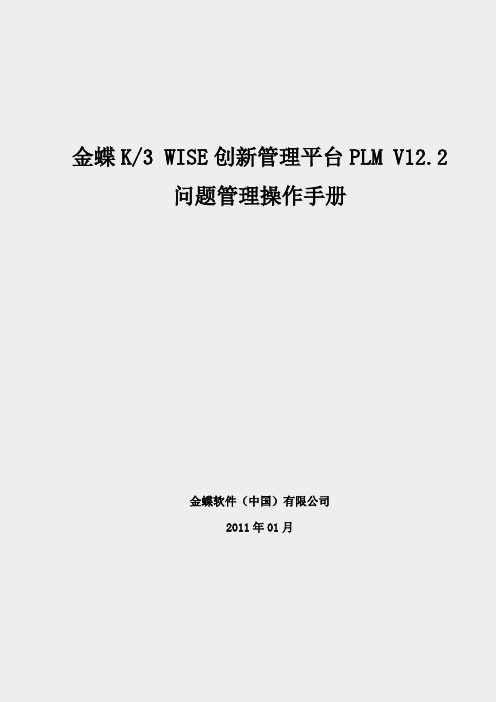
金蝶K/3 WISE创新管理平台PLM V12.2问题管理操作手册金蝶软件(中国)有限公司2011年01月目录1.问题管理概述 (3)2.问题管理初始化配置 (3)3.问题管理模块操作 (4)**. 创建问题 (4)**. 新建问题 (5)**. 模板生成问题 (8)**. 问题模板的建立 (9)**. 标准问题库 (10)**. 标准问题的设置 (10)**. 问题自动升级 (12)**. 问题管理的其他功能 (12)**. 问题报表 (15)**. 个人问题统计报表 (15)**. 项目问题统计报表 (16)**. 问题分类报表171.问题管理概述PLM系统中的“问题管理”模块的功能,重点是能够对研发过程中出现的问题做到完整记录,并能对问题进行实时跟踪,对问题通过电子流进行控制,并对不同等级问题,有不同的响应方式,做到了所有问题有记录、能跟踪、能查询、能自动预警,从而减少研发错误,提高研发效率。
2.问题管理初始化配置问题管理和其他很多配置一样,有其对应的业务类型。
进入PLM系统中【业务类型】→【客户需求】下,右键点击【新建】按钮,创建问题的业务类型。
如下图:上图右键按钮解释:【新建】新建问题业务类型。
【删除】删除此业务类型。
【刷新】当某些操作没有即时更新时,手动进行刷新。
【复制】选择某业务类型为模版,复制其基本属性字段。
如果再进行粘贴操作,系统则在原有名称和编号后加1,以区分两个业务类型。
【剪切】移动该业务类型到表单其它业务类型下。
【粘贴】粘贴之前经过复制或剪切操作的业务类型。
新建完成后,点击可进入某个类型(见下图),右边的【基本信息】、【分配规则】、【分派显示字段】和【设置扩展字段】与文档、物料的业务类型设置一样,在这里不再冗述。
3.问题管理模块操作3.1.创建问题进入系统菜单栏,点击【系统】-> 【问题管理】-> 【问题库】进入,如下图所示:进入【问题库】页面后,右键点击根节点,右键菜单中的操作和文档库、项目库等操作类似,这里不再冗述。

金蝶K/3 WISE创新管理平台PLM PADS集成操作手册金蝶软件(中国)有限公司2010年4月目录1. 集成工具安装 (3)1.1. 要求 (3)1.2. 工具安装 (3)1.3. 常见问题处理 (4)2. 图纸设置 (4)2.1. 设置【PART NUMBER】参数 (4)2.2. 注意事项 (7)2.3. 常见问题处理 (7)3. PLM系统对应关系设置 (7)3.1. 业务类型配置 (7)3.2. 关联文档类型 (8)3.3. 设置数据对应关系 (8)4. PADS与PLM集成使用说明 (9)4.1. 文档导入与属性设置 (9)4.2. 产品引用PADS LOGIC图纸生成产品结构树 (10)4.3. 图纸修改与生成的物料修改 (13)4.4. 常见问题处理 (13)4.5. 编辑产品结构树 (13)前言本手册通过图片、操作步骤及实例等形式对PLM系统的PADS集成工具安装、使用等内容做一个全面的介绍,使您深入浅出的了解到PLM系统PADS集成工具的方便性、高效性及实用性,帮助您在产品设计中更方便的跟PLM系统进行数据交换,从而提高设计效率,有效的保证了设计图纸的正确性。
1. 集成工具安装1.1.要求支持版本:支持pads2005spac2V3标准版(简体中文、英文版)操作系统:windows2000、windowsxp、windows2003安装工具前必须确保PADS软件正确安装完毕。
1.2.工具安装在安装包中运行CLIENT.EXE文件,安装POWERLOGIC组件安装完成后,进入PLM登录界面,即可提示你需要安装更新,如图:立即更新新的组件,PADS集成工具安装完毕。
1.3.常见问题处理2. 图纸设置需要使用该集成工具进行图纸信息的集成,必须要对图纸按要求进行标准化和统一,只有使用经过设置过的图纸,系统才可以对图纸信息进行读写集成。
2.1.设置【PART NUMBER】参数双击“元件框”出来如下图点击如下出来如图点击选中【PART NUMBER】,点”OK”填写【PART NUMBER】参数值在“Value”字段中PLM即根据此值查找零件库中的该物料(以索引值关联)从而生成产品结构2.2.注意事项★要读取原理图生成产品结构必须在原理图上填写在PLM系统中业务类型中配置的索引字段【PART NUMBER】参数,当然你也可以选择其他文件标识名称。

【文件类型】在“配置信息→文件类型”中可定义,在导入文件时,根据所配置的文件自动筛选所对应格式的文件;
1.1.1.5.任务
参考1.1.1.4项目部分
【输入输出显示版】为任务的输入/输出,规则与项目类型的一致;同时,项目的配置不
【密码修改设置】修改PLM帐号的登入密码;【旧密码】默认密码是“kingdee”【代理设置】签审流程因个人出差等原因的代理设置;
1.2.6发布组管理
【发布组】对文件接收用户的分类管理,方便发布者快速选择发布用户;
【消息主题设置】设置发送的各种消息的主题;
1.3流程定义名词定义:
【审核对象关联表单文件夹】指定对象启动流程后在签审过程当中新增表单对象的存放路径;
【审核对象关联文档文件夹】指定对象启动流程后在签审过程当中新增流程对象的存放路径;
【附件关联表单文件夹】指定对象启动流程后在签审过程当中新增表单附件的存放路径;
【附件关联文档文件夹】指定对象启动流程后在签审过程当中新增文档附件的存放路径;
【
】选择当前节点退回到前面的任意节点;
【;
【;
【
】分支节点,一般用在多个节点并行。
只要其中一个节点通过,流程就可以继续往下
执行下去;
【
】暂未作定义;
1.3.3常见流程模板创建
步骤一:填写好流程模板名称等信息,在造间使用
将各个节点串联起来。
操作方法:选中
,在
如图所示
步骤三:其它节点之间的连接同理,直至将最后一个与保存刚才的设置。
步骤四:设置属性。
选中
名词定义:
【条件】具体条件值
步骤五:根据实际业务需求设置好相关页面的属性,其它几个节点属性设置同理;步骤六:设置完所有节点属性后点击。
金蝶K/3 WISE创新管理平台PLM 工作台个人桌面操作手册金蝶软件(中国)有限公司2010年4月I简介 (3)1. 个人桌面 (3)2. 我的工作台 (4)2.1. 消息管理 (4)2.2. 个人工作区 (5)2.3. 我的任务 (8)2.4. 我的发布 (8)2.5. 我的报废 (9)2.6. 我的回收 (9)2.7. 我的恢复 (10)2.8. 我的公告 (11)3. 我的流程 (12)3.1. 流程查询 (13)3.2. 我启动的流程 (13)3.3. 待处理流程 (14)3.4. 被代理流程 (14)3.5. 已处理流程 (14)3.6. 创建流程 (15)4. 我的变更 (16)4.1. 变更查询 (16)4.2. DCN\ECN管理 (17)4.3. 待处理DCN\ECN (17)4.4. 已完成DCN\ECN (18)4.5. 创建变更 (18)4.6. ECN号库 (20)4.7. DCR\ECR管理 (20)5. 邮件管理 (22)5.1. 我的邮箱 (22)5.2. 通讯录 (23)5.3. 邮件查询 (24)6. 快捷方式 (24)在本章节中我们将以12.1版本为例为大家介绍PLM系统中工作台的内容操作。
我们将按【我的桌面】、【我的工作台】、【我的流程】、【我的变更】、【邮件管理】、【快捷方式】的顺序向大家讲解。
如下图所示即为第一次登录系统所见到的【工作台】的及个人桌面界面:1.个人桌面登录系统显示时就可以看见个人桌面,个人桌面上显示的内容可以让各用户自行3设定配置,可以设定想要显示设置好后点击确定进行保存,返回即可在个人桌面看到设定好的部件。
2.我的工作台2.1. 消息管理选取【我的工作台】中的【消息管理】,列示当前用户收到所有消息和发送的【收到的消息】:登陆用户收到的所有信息;【发送的消息】:登陆用户发送的所有信息;【删除选择消息】:删除列表中选取的信息;【清空所有消息】:清空收到或者发送的所有信息。
金蝶K/3WISE创新管理平台PLMUG集成操作手册金蝶软件(中国)有限公司 2010年4月目录1. 概述 (2)2. 安装 (3)2.1. 安装接口程序 (3)2.2. 设置操作系统环境变量 (3)3. 使用 (6)3.1. 配置环境 (6)3.2. 登录 (7)3.3. 调用PLM系统文件 (7)3.4. 导入文档到PLM (8)3.5. 修改PLM中文件 (8)4. 与物料字段对应关系配置 (8)5. 生成结构树 (9)6. 安装问题检查 (11)1.概述所谓PLM与UG接口,主要包含以下几个方面:●对图纸的处理在UG中直接调用PLM中已存的物料图纸进行装配在UG中修改PLM中未归档的图纸在UG中导入图纸到PLM中●对物料与BOM的处理读取UG图中的参数生成物料信息读取UG装配图的关系生成BOM结构信息●对变更的处理当图纸变更后,修改物料与BOM信息当物料与BOM更改好,修改图纸中的内容●使用步骤:安装接口配置UG参数与物料字段对应关系导入图纸生成结构结构树与物料档案2.安装2.1. 安装接口程序a)运行安装程序b)选择安装路径c)提示”安装完成"2.2. 设置操作系统环境变量d)点桌面"我的电脑",右键"属性"e)选"高级"选项,点"环境变量"f)找到变量名为"PATH"那个系统变量,点"编辑"g)在弹出的窗口中,在变量值后面,加一分号";",必须是在英文半角状态添加,否则没用h)在分号后,将UG接口安装目录填上,"确定"即可UG5的路径C:\Program Files\UGS\NX 5.0\UGALLIANCE\site\applicationUG6的路径C:\Program Files\UGS\NX 6.0\UGALLIANCE\site\application3.使用安装正常,打开UG后应该会增加一个菜单"PLM菜单",如图如果没有出来,则说明安装不正常,按后面方法检查安装结果3.1. 配置环境必须先配置使用哪个PLM数据库a)打开UGb)点开PLM菜单,点"环境配置",弹出窗口c)输入内容:注:1.PLLM系统Url:金蝶K/3 WISE创新管理平台 PLM系统域名。
金蝶K/3 WISE创新管理平台PLM V12.2UG集成操作手册金蝶软件(中国)有限公司2011年01月目录1 概述 (3)2安装 (3)** 安装接口程序 (3)** 设置操作系统环境变量 (4)3使用 (6)** 配置环境 (7)** 登录 (8)** 调用PLM系统文件 (8)** 导入文档到PLM (9)** 修改PLM中文件 (9)** 检入文档 (9)4文档业务类型与文件类型设置 (9)** 业务类型 (10)** UG文件类型 (10)5与物料字段对应关系配置 (10)6生成结构树 (11)7编辑产品结构树 (14)8图纸、产品结构删除 (15)9安装问题检查 (16)1概述所谓PLM与UG接口,主要包含以下几个方面:●对图纸的处理在UG中直接调用PLM中已存的物料图纸进行装配在UG中修改PLM中未归档的图纸在UG中导入图纸到PLM中●对物料与BOM的处理读取UG图中的参数生成物料信息读取UG装配图的关系生成BOM结构信息●对变更的处理当图纸变更后,修改物料与BOM信息当物料与BOM更改好,修改图纸中的内容●使用步骤:安装接口配置UG参数与物料字段对应关系导入图纸生成结构树与物料档案2安装a)** 安装接口程序运行安装程序b)选择安装路径c)提示“安装完成”2.2设置操作系统环境变量点桌面"我的电脑",右键"属性"选"高级"选项,点"环境变量"找到变量名为"PATH"那个系统变量,点"编辑"在弹出的窗口中,在变量值后面,加一分号";",必须是在英文半角状态添加,否则没用在分号后,将UG接口安装目录填上,"确定"即可UG5的路径C:\Program Files\UGS\NX 5.0\UGALLIANCE\site\applicationUG6的路径C:\Program Files\UGS\NX 6.0\UGALLIANCE\site\application 3使用安装正常,打开UG后应该会增加一个菜单"PLM菜单",如图如果没有出来,则说明安装不正常,按后面方法检查安装结果3.1配置环境必须先配置使用哪个PLM数据库a)打开UGb)点开PLM菜单,点"环境配置",弹出窗口c)输入内容:注:**系统Url:金蝶K/3 WISE创新管理平台 PLM系统域名。
金蝶K/3 WISE创新管理平台PLM V12.2 研发物料管理操作手册金蝶软件(中国)有限公司2011年01月目录1概述 (5)2名词解释 (5)3物料管理基本约定 (5)4前期配置 (6)** 物料业务类型 (6)** 物料规则的设置 (6)** 新建物料业务类型 (7)** 物料业务类型属性设置 (8)** 分配规则 (8)** 分配显示字段 (9)** 设置扩展字段 (10)** 关联流程模板 (10)** 物料属性配置 (11)** 完整性规则 (11)5物料库12** 分类视图 (12)** 物料类型的配置 (13)** 物料权限设置 (13)** 物料生命周期说明 (15)** 物料界面 (15)** 新建物料 (16)** 导入物料 (16)** 删除 (17)** 刷新 (17)** 启动流程 (18)** 提交 (18)** 归档和解除归档 (18)** 发布 (19)** 回收 (20)** 其他 (20)** 复制 (20)** 版本变更 (21)** 批量更换物料 (21)** 批量修改属性 (22)** 批量匹配文档 (23)** 批量链接设计文档 (24)** 批量修改冻结状态 (24)** 物料比较 (25)** 创建快捷方式 (26)** 批量创建工厂物料 (26)** 物料属性 (28)** 基本信息 (28)** 组成 (29)** 用途 (33)** 版本 (33)** 相关对象 (34)** 替代件 (36)** 相关信息 (40)** 相关过程 (41)** 关联信息 (41)** BOM (42)** 研发仓存信息 (44)6物料查询44** 功能定义 (44)** 常规字段组合查询 (45)** 扩展字段组合查询 (47)** 个人搜索器 (47)** 导出查询结果 (48)7客户库48** 客户查询 (49)** 新建客户 (49)** 客户相关物料 (50)** 客户相关对象 (50)8供应商库51** 供应商查询 (52)** 新建供应商 (52)** 供应商相关物料 (53)** 供应商相关对象 (53)9物料比较53** 基本属性比较 (54)** BOM结构比较 (55)10物料更改56** 物料创建新版修改 (56)11物料申请57** 物料申请单设置 (57)** 设定申请模板 (58)** 物料申请 (60)12物料标准化管理61** 数据字典 (61)** 物料属性配置 (61)** 项配置 (62)** 物料属性配置 (63)** 绑定申请单 (64)** 物料的申请 (65)** 集成应用 (66)13驱动表单67** 驱动表单设置 (68)** 新建驱动表单 (69)14物料属性变更单72** 物料变更单设置 (72)** 新建物料属性变更单 (73)15替代组管理74** 替代组库架构 (75)** 新建替代组 (76)** 增加替代组成员 (77)16厂牌库78** 配置信息 (79)** 新建厂牌801概述物料管理模块以成组技术的思想组织企业的物料库,对物料进行分类管理,将与物料有关的全部信息集成在一起,包括零部件属性、图纸文档、工艺文档、相关模具、变更历史、替换物料、供应商、客户、库存、工艺路线等。
金蝶K/3 WISE创新管理平台PLMV12文档管理操作手册金蝶软件(中国)有限公司2011年4月目录1.基本介绍 (1)1.1.文档生命周期 (1)1.2.文档管理操作流程图 (2)1.3.基本概念 (2)1.4.文档管理基本约定 (3)2.文档查询 (3)2.1.文档库文档查询操作 (3)2.2.个人搜索器 (5)2.3.文档列表中的文档查询器 (5)3.文件夹查询 (6)3.1.文件夹查询操作 (6)4.文档库工作区 (7)4.1.文档库工作区应用说明 (7)4.2.基本操作 (7)4.2.1.文件夹操作 (7)4.2.2.文档操作 (10)5.文档库归档区 (18)5.1.文档库归档区应用说明 (18)5.2.基本操作 (19)5.2.1.文档发布 (19)5.2.2.文档报废 (24)6.文档库发布区 (25)6.1.文档库发布区应用说明 (25)6.2.基本操作 (25)7.文档库报废区 (26)7.1.文档库报废区应用说明 (26)7.2.基本操作 (26)7.2.1.报废查询 (26)7.2.2.报废文档恢复 (27)8.文档库回收区 (27)8.1.文档删除回收应用说明 (27)8.2.文档删除回收操作说明 (27)8.2.1.文档删除 (27)8.2.2.文档回收 (27)1. 基本介绍文档管理是PLM 系统的主要功能模块之一,管理产品全生命周期内所产生的各种文档,包括研发过程控制文件、产品图纸、体系文件、工艺手册、检验规范、技术资料等。
通过对项目过程中的资料收集而建立企业的电子资料库,规范化的标准资料库,方便企业查询使用,加快研发速度,提升研发效率,创造更大的经济价值。
登陆金蝶K/3 WISE 创新管理平台 PLM 系统后,选择窗口左边的菜单【系统】→【文档管理】,即能进入文档管理界面,如图:1.1. 文档生命周期【个人工作区】:是个人独立对文档进行操作的区域,该区域的文档只存放在本地,可以按需要给其他用户进行共享。
具体操作另见【工作台】-【个人工作区】管理;【文档库-工作区】:对处于工作状态的文档进行导入、编辑、权限管理等操作的区域,企业根据工作需要建立相应的文件夹体系结构并对对文档进行分类存放;【文档库-归档区】:文档处于归档状态的存放区域,对该区域文档可以进行报废、发布解除归档等操作;【文档库-发布区】:归档后发布出来的文档存放区域,只有在发布中授权的用户才可以在该区域访问发布后的文档;【文档库-报废区】:报废文档存放的区域,该区域的文档操作受角色权限控制; 【文档库-回收区】:文档从工作区删除后的存放区域,对该区域文档可以进行还原、删除等报废区发布区归档区工作区个人工作区创建 工作 提交 归档 归档 发布 发布 报废 报废 解除归档 回收 报废恢复操作;1.2. 文档管理操作流程图1.3. 基本概念【文档】:各种电子文件和图档,通称文档。
文档由物理文件和数据记录两部分组成;【物理文件】:存储在FTP服务器上面的实际物理文档;【数据记录】:存放在数据库中,记录该文档的各种属性,如编号、状态、修改人、与其它数据的关系等;【电子仓】:用于安全存放物理文件的物理存储空间,一般是PLM服务器操作系统下的一个FTP目录;【业务类型】:文档的业务类型是为了方便组织、查询或区别某种文档需求特别的操作方式而设定的,文档业务类型由系统管理员根据企业情况自行设定。
业务类型设定操作见(系统配置操作手册1.1.1.1 文档);【文档版本】:一份文档由于修改而出现内容不同的本子,保留版本有利于文档的可追溯性,其实质是几个因修改而产生的几个物理文件对应一个文档。
文档的版本有:工作版本、有效版本、历史版本;【文档状态】:文档处于文档生命周期不同时期的描述,文档的状态有:提交状态、归档状态、发布状态和报废状态。
不同的状态存放不同的文档区,在工作区的文档均为提交状态;【文件夹】:用于组织文档的一种逻辑数据结构,也可称为文档目录,文件夹有层次结构。
与普通的文件夹不同,PLM中的文件夹并不是用来保存文档,而是对文档进行分类组织的工具;【文件夹权限】:用于设定用户访问文件夹及文件夹下存放文件的控制权限;1.4. 文档管理基本约定:表示未提交状态,个人工作区的文档均为未提交状态。
:表示文档处于提交状态。
:表示文档处于归档状态。
:表示文档处于发布状态。
:表示文档处于报废状态。
:表示文档正处于被检出状态。
:表示文档在流程中。
:表示文档处于变更状态。
“*”号项为必填项。
在一般情况下,为了减轻网络负担,系统不自动刷新。
有时为了能得到准确的信息,用户可以进行手工刷新;操作如下:选择要“刷新”文件夹等,右键单击,在弹出的工具条中选择【刷新】,系统同步更新最新资料;2.文档查询2.1. 文档库文档查询操作在金蝶K/3 WISE创新管理平台PLM系统的文档管理中,用户可以通过模糊及多条件组合查询,查找出需要的文档,操作如下:1)点击【系统】→【文档管理】→【文档查询】,即进入文档查询页面,如图所示。
2)设定查询范围和检索条件选择【查询范围】,可选择的查询范围包括:全部(除报废)、工作版本、归档版本、发布版本、报废版本选择常规字段(如文档编码、文档名称)条件、条件符号(包含、大于、等于、大于等于、小于、小于等于),输入检索值输入完成后,如需组合其他字段查询,可点击【添加】设定后续检索条件,组合逻辑有“并且”、“或者”对不需要的检索条件,可点击其右侧的【删除】清除当前检索条件,也可以点击下方【清除全部条件】清除当前所有设定的检索条件可根据文档的业务类型,添加扩展字段检索条件,与前面的常规字段组合,同时系统支持通配符“*”查询,通过通配符查出所有的文档。
3)设定好检索条件后,点击【查询】,列出查询结果,可在权限许可范围内进行导出、打开、浏览、删除等操作【导出】:将选定文件从服务器上面下载到本地电脑指定位置;【打开】:使用本地电脑对应的应用程序打开选定的文件;【浏览】:通过PLM系统直接在网页内打开查看选定的文件;【删除】:从服务器上面删除选定的文件,被删除文件被移入文档库回收站;【属性】:打开选定文件的PLM属性窗口;2.2. 个人搜索器对于常用检索条件的查询,可以将其设定在“个人搜索器”保存在系统中,1)【个人搜索器列表】:显示所有设定的个人搜索器,单击搜索器名称,显示了本搜索器的检索条件;2)设定个人搜索器:按文档查询中描述设定查询的检索条件,在【个人搜索器名称】中给本次查询命名,点击右侧【保存】,系统就会在【个人搜索器列表】中记录本次检索;3)点击【个人搜索器列表】下方的【创建快捷方式】,可以将个人搜索器创建快捷方式到【个人桌面】,如下图所示;4)【个人搜索器】只针对用户本人有效;2.3. 文档列表中的文档查询器在【文档管理】的5大区(工作区、归档区、发布区、报废区、回收区)中,文档列表的上方均配备了一个文档查询器,该查询器用以用户查询选定区域的文档对象。
如图:操作方法跟文档库文档查询操作基本一致,但在用法上有些不同,如下说明:1)文档列表查询器查询的范围只局限于用户所在文档区选择的文件夹目录下的文档对象,查询的范围包含文件夹目录本身及其下层所有字文件夹目录。
2)两个查询条件可以任选一,也可组成进行查询,但两者是并集关系;3)查询条件为空的条件下进行查询,系统默认查询该范围内的所有文档。
3.文件夹查询通过查询文件夹可以列出用户可访问的文件夹,并且可以打开快速定位到该文件夹。
3.1. 文件夹查询操作1)点击【系统】→【文档管理】→【文件夹查询】,即进入文件夹查询页面,如下图所示:2)设定查询范围和检索条件,选择文档所属范围,包括:“工作区”、“归档区”、“发布区”、“报废区”;选定【查询内容】的检索字段(名称、编码、创建人等),输入条件值,点击右侧【查询】,即可列出当前工作区内可访问的文件夹。
3)查看检索结果,点击文件夹图标,系统直接定位到对应的文件夹,显示文件夹的文件。
4.文档库工作区4.1. 文档库工作区应用说明●建立文档目录结构,对业务类型的文档进行分类管理;●对文档目录进行权限设置,实现对文件夹或文档个体的权限控制;●对文档进行打开、检出\检入等基本操作,实现对提交状态下的文档编辑操作;4.2. 基本操作4.2.1.文件夹操作点击【系统】→【文档管理】→【文档库-工作区】打开文档库的工作区,在文档库目录树上选择需要创建文件夹的目录单击“右键”,在弹出的右键菜单上选择相应的菜单,如下图:1)用途:实现文档库文件夹维护的操作;2)菜单说明:➢【文件夹权限】:对文件夹设置权限;➢【新建文件夹】:用来创建文件夹;➢【属性】:查看或修改文件夹属性;➢【删除】:删除文件夹,当文件夹没有下层文件夹或下层没有文档时才允许删除;➢【刷新】:重新显示页面;➢【复制】:复制选中的文件夹及该文件夹下的所有子文件夹;➢【剪切】:移动选中的文件夹及该文件夹下的所有子文件夹和文档;➢【粘贴】:把复制或剪切的对象放到某个位置;➢【创建快捷方式】:对选择的对象创建快捷方式并发送到个人桌面;➢【转到归档区】:转到归档区对应的文件夹下;➢【转到发布区】:转到发布区对应的文件夹下;➢【文件夹管理】:以列表形式将该文件夹下一层的子文件夹显示在右边的区域,以便于对子文件夹进行新建、复制、删除等基本操作;3)文件夹管理选择【文件夹管理】打开文件夹管理窗口,如图:【新建】:在当前文件夹下面新建文件夹,输入文件夹编号和文件夹名称(必填项)即可;【删除】:删除选定的文件夹,如果需删除的文件夹存在有子文件夹或者该文件夹下有数据记录和相关联的数据,则不允许删除该文件夹;【复制】:复制该文件夹及其子文件夹,粘贴后新文件夹名称组成与其一致,编码为空,文件夹下包含文档不复制;【剪切】:剪切选定文件夹及其子文件夹,粘贴后被剪切文件夹及子文件夹移动到指定位置,文件夹下包含文档一起移动到新的位置;【粘贴】:根据复制操作创建新的文件夹及其子文件夹(编码为空),剪切后粘贴操作直接将剪切选定的文件夹及其子文件夹移动到指定位置;【返回上层文件夹】:返回到上层文件夹列表;4)文件夹权限操作选择【文件夹权限】打开权限设置窗口,如图:在【参与者组】可以选择“用户”(可以按“用户”、“角色”和“用户组”三种方式来选择参与者),在【参与者】选择相应的用户,点击【添加】,添加需要授权的用户,在【有效期】内设定权限的期限,在权限列表明细内选择授权的项目,点击【确定】或【应用】保存设置;权限说明:➢【完全控制】:最高级别权限,勾选此项系统默认其他项均选定;➢【浏览】:可以通过配置浏览器方式进行访问文档内容;➢【批注】:对文档批注,系统默认有“浏览”跟“访问”权限;➢【读取】:用文档默认格式打开,系统默认有“浏览”跟“访问”权限;➢【写入】:可以在其下层新建文件夹或导入文档,系统默认有“访问”权限;➢【修改】:对已有对象有修改权限;包含“浏览”、“读取”、“访问”权限;➢【删除】:对已有对象有删除权限,包含“访问”权限;➢【访问】:可以查看文件夹属性及文件夹下文档列表,但不能打开文档内容;➢【发布文档】:对文档有发布权限,包含“访问”权限;➢【文档回收】:可以对文档进行回收,包含“访问”权限;➢【归档】:可以对文档直接归档的权限,包含“访问”权限;➢【解除归档】:对文档有解除归档的权限,包含“访问”权限;➢【报废文档】:对文档有报废的权限,包含“访问”权限;➢【分配权限】:可以对其下层对象进行权限设置,包含“访问”权限;5)新建文件夹选择【新建文件夹】打开文件夹创建窗口,在窗口中填入文件夹编号和文件夹名称(必填)、备注,点击【确定】创建完毕。